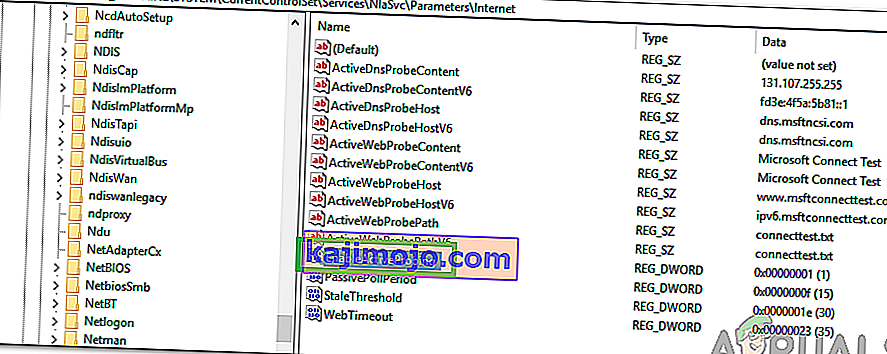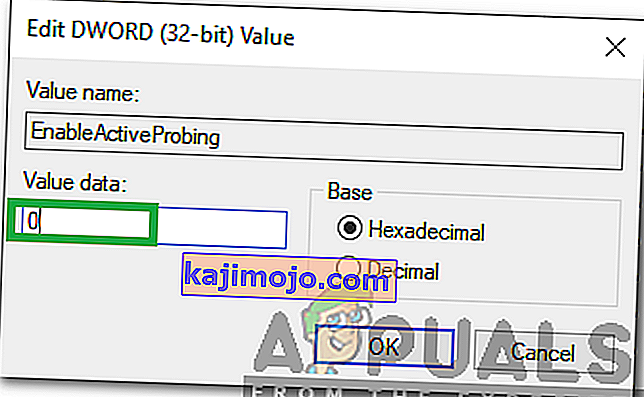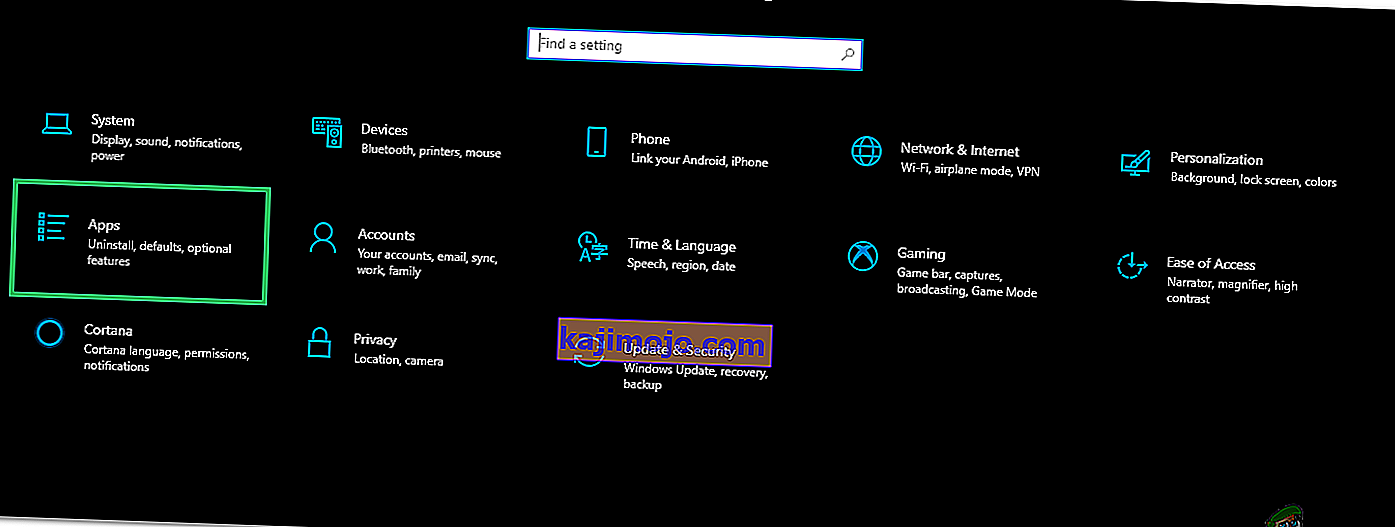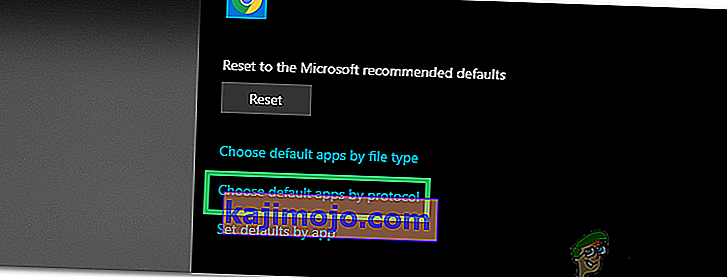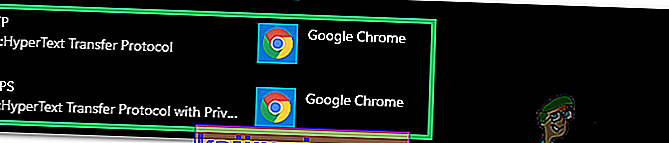Виндовс 10 је најновији и највећи оперативни систем који је развио Мицрософт. Оперативни систем долази са многим побољшањима перформанси и сигурнијом архитектуром. Међутим, у последње време долази много извештаја где корисници не могу да се повежу на Интернет и „ мсфтцоннецттест.цом/ преусмеравање. Апликација није пронађена ”Приликом покушаја примећена је грешка.

Постоји функција НЦСИ (показатељ статуса мрежне повезаности) која је одговорна за одређивање најбоље мреже за апликацију и њено преусмеравање на ту мрежу. Међутим, у овом случају га преусмерава на два УРИ-а повезана са МСН-ом који враћају статичну страницу која указује на успостављену везу. У овом чланку ћемо размотрити неке од разлога који стоје иза ове грешке, а такође ћемо пружити одржива решења за исправљање проблема.
Шта узрокује грешку „мсфтцоннецттест редирецт“ у оперативном систему Виндовс 10?
Након што смо примили бројне извештаје од више корисника, одлучили смо да истражимо проблем и осмислили смо низ решења која су проблем у потпуности решила. Такође, испитали смо разлоге због којих се ова грешка покреће и навели их у наставку:
- Тест везе: Сваки пут када се апликација повеже на Интернет путем Виндовс-а, она врши тест везе како би указала на најбољу мрежу која се може користити. Овај тест понекад може пропасти и спречити да се веза у потпуности успостави.
- ХТТП / ХТТПС конфигурација: У неким случајевима није изабрана подразумевана апликација за ХТТП / ХТТПС протокол због чега се ова грешка покреће. Важно је да се за ове специфичне протоколе изабере задати прегледач.
Сада када имате основну представу о природи проблема, ми ћемо кренути ка решењима. Обавезно их примените у одређеном редоследу у којем су представљени како бисте избегли сукобе.
Решење 1: Онемогућавање теста везе
Ако је рачунар конфигурисан да проводи тест везе сваки пут када апликација покушава да успостави везу, ова грешка би се могла покренути. Стога ћемо у овом кораку у потпуности онемогућити тест везе. За то:
- Притисните „ Виндовс “ + „ Р “ да бисте отворили упит „Покрени“.
- Укуцајте „ регедит “ и притисните „ Ентер “.

- Идите на следећу адресу
ХКЕИ_ЛОЦАЛ_МАЦХИНЕ \ СИСТЕМ \ ЦуррентЦонтролСет \ Сервицес \ НлаСвц \ Параметерс \ Интернет
- У десном окну двапут кликните на унос „ ЕнаблеАцтивеПробинг “.
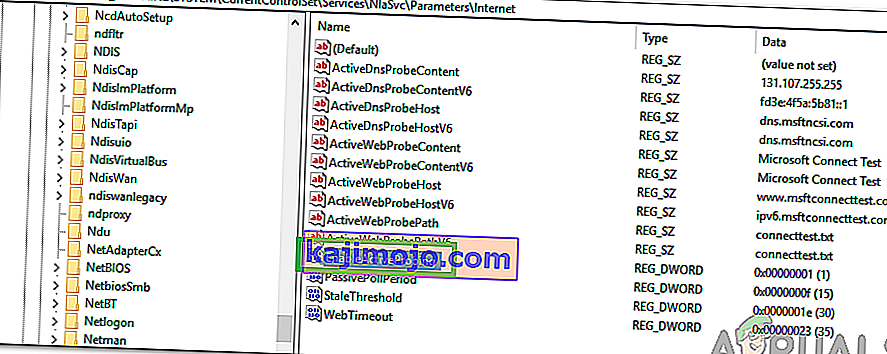
- У опцију „ Подаци о вредности “ унесите „ 0 “ и кликните на „У реду “.
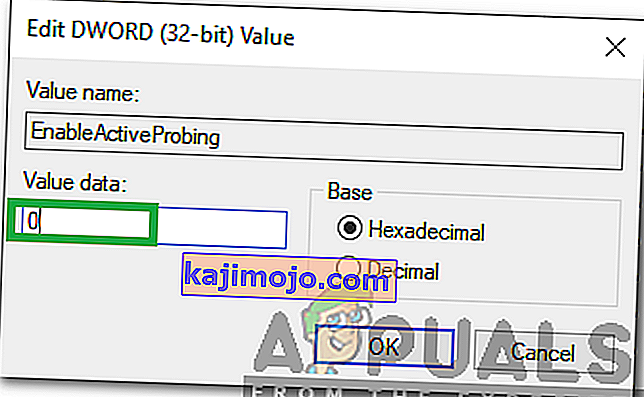
- Затворите регистар и проверите да ли је проблем и даље присутан.
Решење 2: Промена конфигурације ХТТП / ХТТПс
У неким случајевима се грешка покреће ако задати прегледач није изабран за ХТТП / ХТТПС протокол. Због тога ћемо у овом кораку одабрати задати претраживач за ове протоколе. Да бисте то урадили:
- Притисните истовремено тастере „ Виндовс “ + „ И “ да бисте отворили подешавања.
- Кликните опцију „ Аппс “ и у левом окну одаберите „ Дефаулт Аппс “.
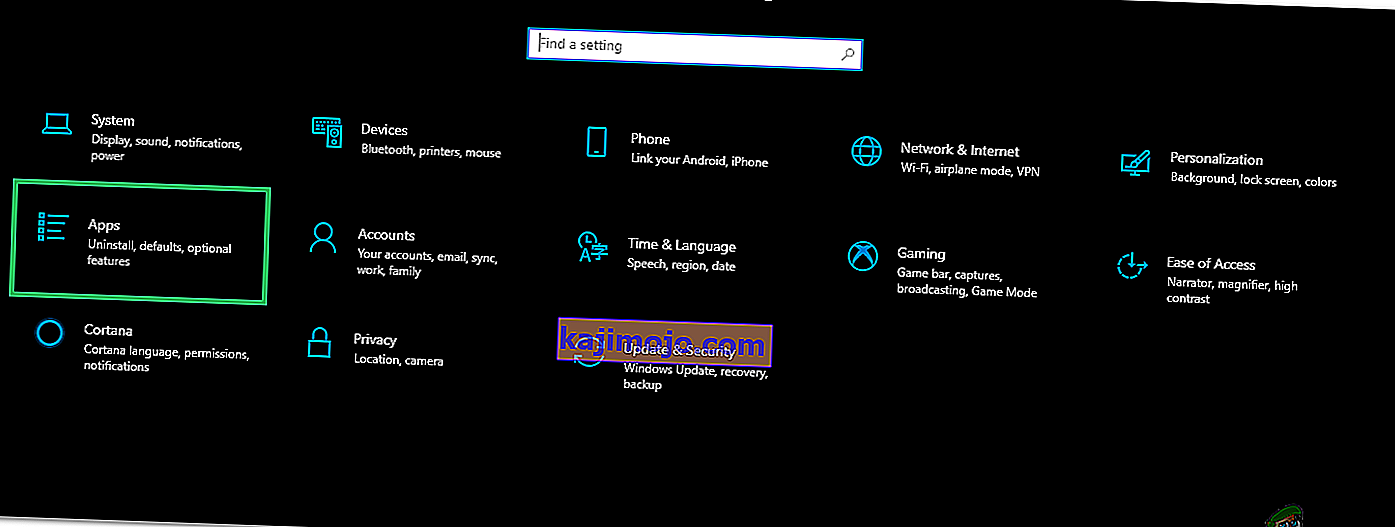
- Кликните на опцију „ Селецт Дефаулт Аппс Би Протоцол “.
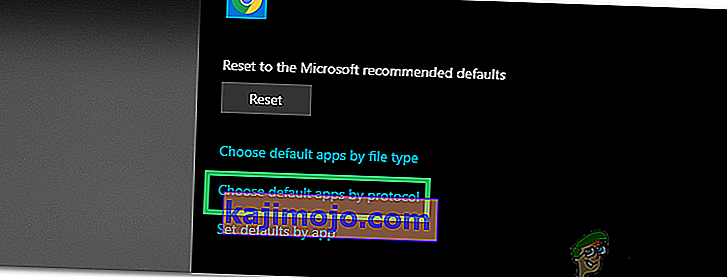
- Померите се надоле и кликните на опцију „ Селецт а Дефаулт “ за „ ХТТП “.
- Изабери свој претраживач са листе.
- Кликните на опцију „Селецт а Дефаулт бровсер “ за „ ХТТПС “ и изаберите претраживач са листе.
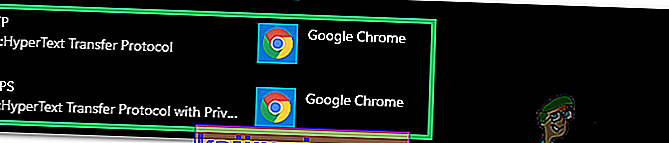
- Затворите прозор и поново покрените рачунар.
- Проверите да ли се проблем понавља након поновног покретања.